- Gilt für:Raster
- Schwierigkeit:N/A
- Benötigte Zeit:N/A
- Erforderliche Tools:N/A
- Gilt für:DV
- Schwierigkeitsgrad:Leicht
- Benötigte Zeit:10
- Erforderliche Tools:Plesk-Zugriff, cPanel/WHM-Zugriff
- Gilt für:VPS-Hosting
- Schwierigkeitsgrad:Leicht
- Benötigte Zeit:10
- Erforderliche Tools:Plesk-Zugriff, cPanel/WHM
- Gilt für:Verwaltetes WordPress-Hosting
- Schwierigkeit:N/A
- Benötigte Zeit:N/A
- Erforderliche Tools:N/A
- Gilt für:Google Workspace
- Schwierigkeit:N/A
- Benötigte Zeit:N/A
- Erforderliche Tools:N/A
Übersicht
Das Festlegen einer Ausgangsbeschränkung für die Anzahl der E-Mails, die von Ihrem Server gesendet werden können, kann für die Gesundheit Ihres Servers tatsächlich sehr vorteilhaft sein. Dies gilt insbesondere, wenn Ihr Server über mehrere E-Mail-Adressen verfügt, bei denen Sie möglicherweise nicht alle regelmäßig überwachen können. Das Festlegen von Ausgangsbeschränkungen kann dazu beitragen, ausgehenden Spam zu verhindern, die Speicherplatznutzung zu minimieren und auch dazu beitragen, einen guten IP-Ruf für Spamfilter und Echtzeit-Sperrlisten (RBL) aufrechtzuerhalten.
Plesk
Die folgende Anleitung wurde mit Plesk Onyx Version 17.18.11 erstellt. Wenn Sie eine andere Version von Plesk verwenden, können Ihre Anweisungen und die Darstellung des Bedienfelds abweichen.
Serverstandard
- Melden Sie sich beim Plesk Control Panel an.
- Gehen Sie im linken Menü zu Serververwaltung>> Tools und Einstellungen.
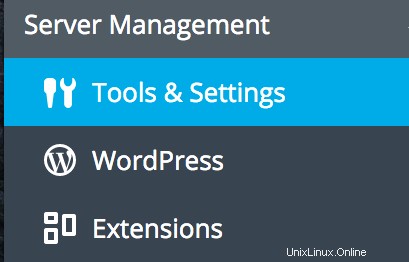
- Klicken Sie auf Mailserver-Einstellungen.
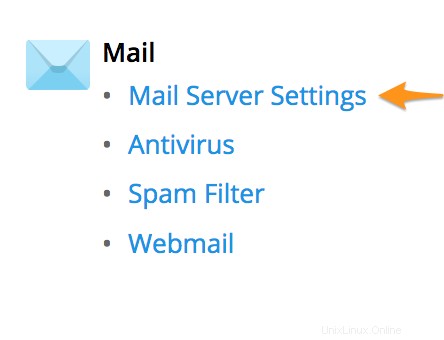
- Stellen Sie sicher, dass Beschränkungen für ausgehende E-Mail-Nachrichten einschalten aktiviert.
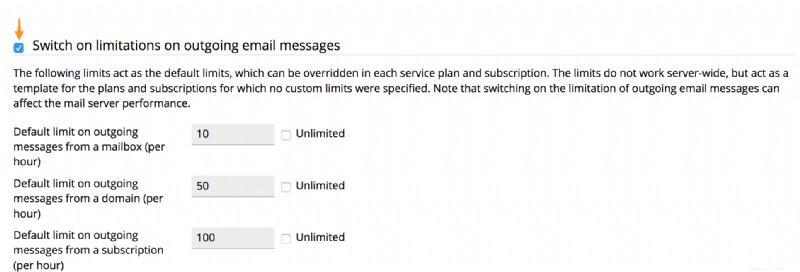
- Sie können die standardmäßigen Ausgangsbeschränkungen an Ihre Vorgaben anpassen.
- Wenn Sie fertig sind, scrollen Sie nach unten und klicken Sie auf OK .

Pro Benutzer
- Navigieren Sie in Plesk zum Steuerungsfeld der gewünschten Domain.
- Klicken Sie auf E-Mail-Adressen.
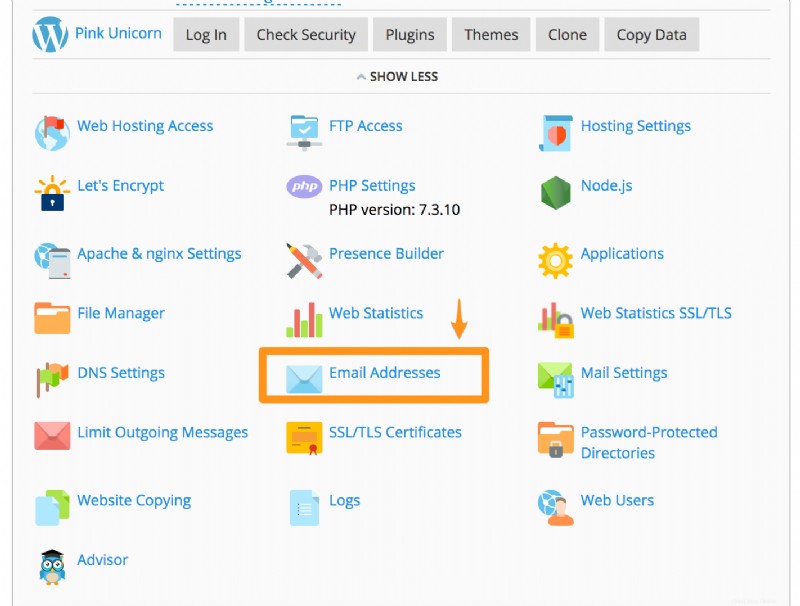
- Wählen Sie Ihren gewünschten Benutzer aus. Klicken Sie dann auf Ausgehende Nachrichten begrenzen .
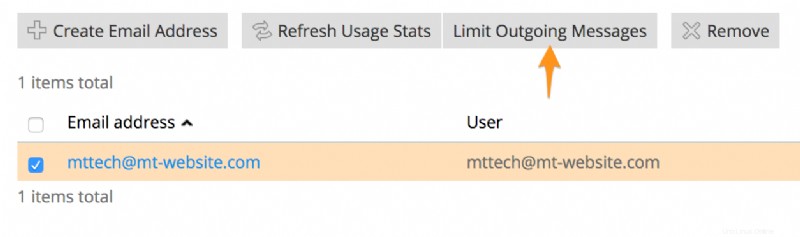
- Klicken Sie auf Benutzerdefinierter Wert für Postfach . Geben Sie dann eine benutzerdefinierte Einschränkung für Ihren gewünschten Benutzer ein.
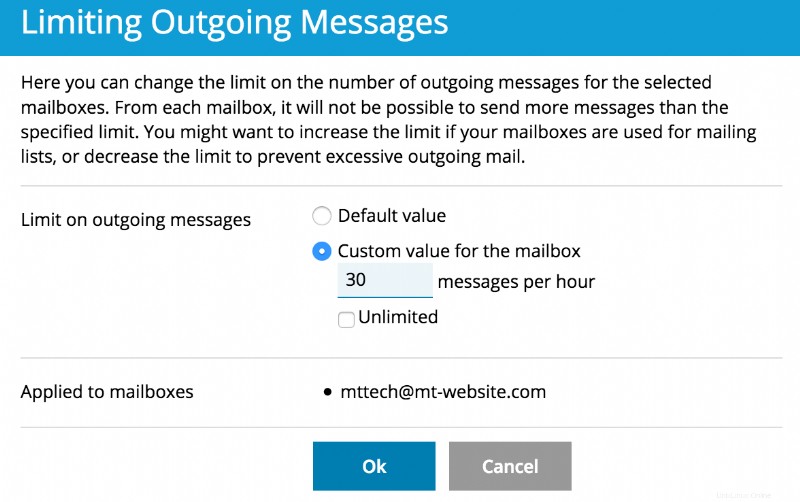
- Wenn Sie fertig sind, klicken Sie auf OK .
cPanel
Die folgende Anleitung wurde mit WHM/cPanel Version v78.0.41 mit dem Thema paper_lantern erstellt. Wenn Sie eine andere Version von cPanel verwenden, können Ihre Anweisungen und die Darstellung des Bedienfelds abweichen.
Serverstandard
- Melden Sie sich bei WHM an.
- Navigieren Sie im Menü auf der linken Seite zu Serverkonfiguration>> Einstellungen optimieren .
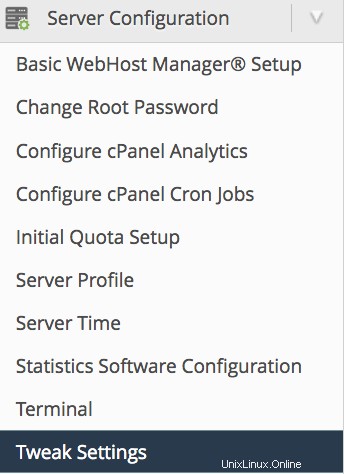
- Klicken Sie auf die Mail Tab.

- Suchen Sie Maximale stündliche E-Mails pro Domain . Geben Sie ein ausgehendes Limit für den gesamten Server ein.

- Wenn Sie fertig sind, können Sie nach unten scrollen und auf Speichern klicken .
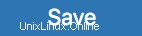
Individuelle Domain
- Melden Sie sich bei WHM an.
- Navigieren Sie im linken Menü zu Kontofunktionen>> Konto ändern.
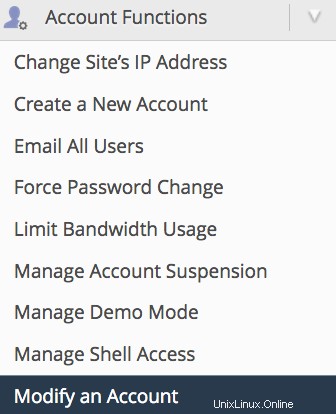
- Wählen Sie Ihre gewünschte Domain aus. Klicken Sie dann auf Ändern .
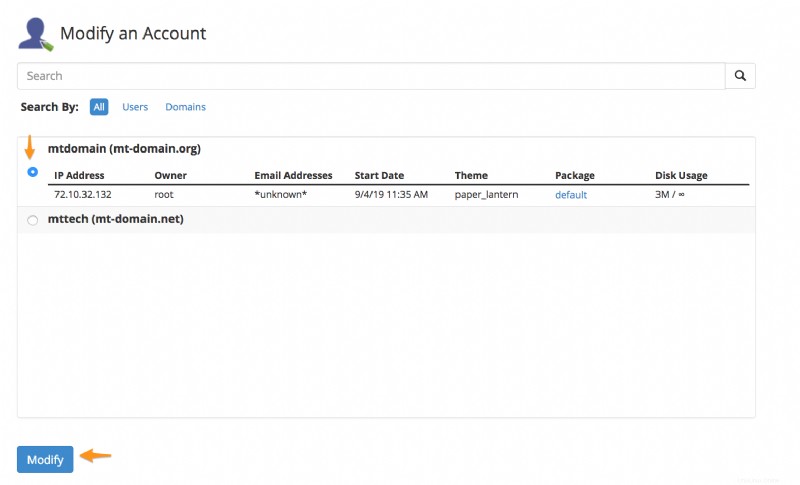
- Suchen Sie Maximale stündliche E-Mails nach weitergeleiteter Domain . Geben Sie ein ausgehendes Limit für die Domäne ein.
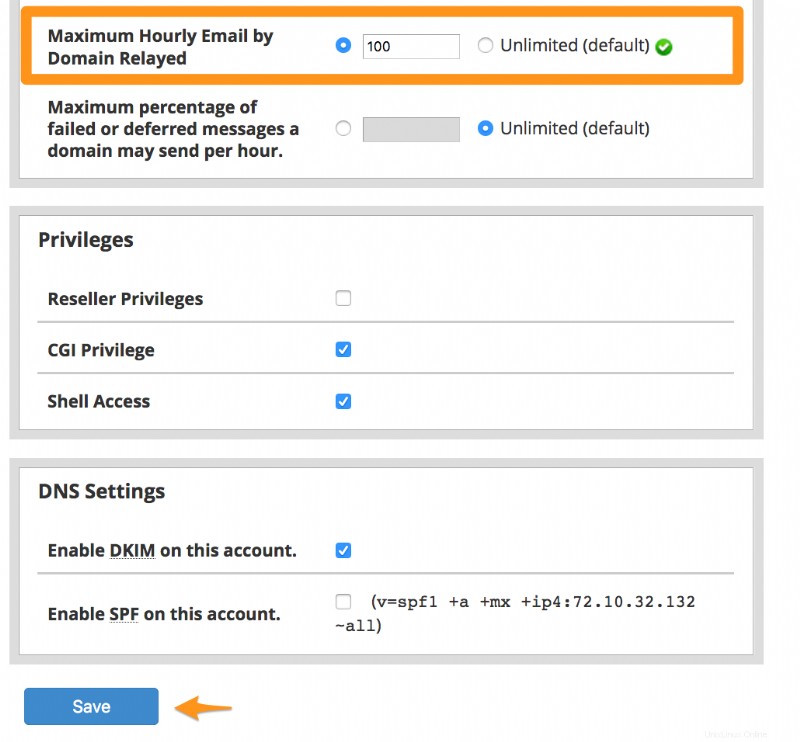
- Wenn Sie fertig sind, wählen Sie Speichern .